香橙派3B:丐版HomeLab之良品

開始
互聯網資本寡頭所提供的各類雲服務,從社交媒體再到同步服務,人們愈發不再信任。「從來就沒有什麼救世主,也不靠神仙皇帝」,那些沒有受虐傾向的人們,那些沒有露體癖的人們,那些不甘被資本與權力宰制的人們,紛紛拿起開源武器,開始了數據的自我賦權,啟動了本地優先之策略。
歲月催人老,泰西2023年已然離去。9月底,本呆採購了一台香橙派作為HomeLab,它在我的出租屋已成功運行了兩個月。現給大家做一個報告,亦作為學習的記錄。
相較各類昂貴和功耗高的x86服務器, 功耗降低的arm架構的單板機是HomeLab之廉價選擇。樹莓派,大名鼎鼎,但它已成為理財產品,為大家所詬病,當然不在我的選擇範圍。思來想去,左等右等,我選購了國產廠商推出的香橙派3B的最高配8G版,它採用RK3566,性能足夠使用。後面,我又採購了電源適配器、SSD硬碟、U盤、散熱片、外殼等。
| 物件 | 採購平台 | 價格 |
|---|---|---|
| Orange Pi 3B 8G版 | 淘寶OrangePi官方店 | 305.72元 |
| 電源與電源線 | 淘寶某店鋪 | 16.32元 |
| 金屬外殼 | 淘寶某店鋪 | 62元 |
| 128G 2230 SSD硬碟 (二手) | 拼多多某店鋪 | 36元 |
| 硬碟散熱銅片 | 淘寶某店鋪 | 11.64元 |
| 128G 金屬外殼U盤 | 京東京造自營店 | 45.9元 |
| U盤散熱銅柱 | 淘寶某店鋪 | 33.16元 |
以上,列舉了HomeLab實際運行的配件,並沒有包括螺絲刀、鉗子、串口線、採集卡、HDMI線、美工刀等,還有一個被折騰壞的壓克力外殼,好在很多器物都是可以重複再利用的。顯然,與各類二手礦難盒子相比,這並不便宜,但好在接口豐富,我看中了它可以直接插2230SSD硬碟,而且在拼多多購買的SSD硬碟好像也沒有通電多少次,感覺超值。

於此HomeLab之中,本地安裝armbian系統,部署了docker,運行了gotosocial、IPFS、clash、Cloudflare Tunnel、青龍面板等容器,還在持續探索之中。
組裝完畢,我們開始吧。
安裝操作系統
根據的OrangePI官方用戶手冊的指引,要將系統燒錄到NVMeSSD硬碟,首先需將bootloader燒錄至SPIFlash,才能確保系統從NVMeSSD硬碟啟動。那麼整個流程就簡單明確了,先將系統燒錄至SD卡,通電開機後;再將bootloader和系統分別燒錄至SPIFlash和NVMeSSD硬碟;最後,關機拔掉SD卡,再通電開機即可。
這裡,我採用armbian提供3B的社區維護版系統,SD卡的燒錄工具為balenaEtcher。下載好系統,安裝好燒錄工具即可開始作業。
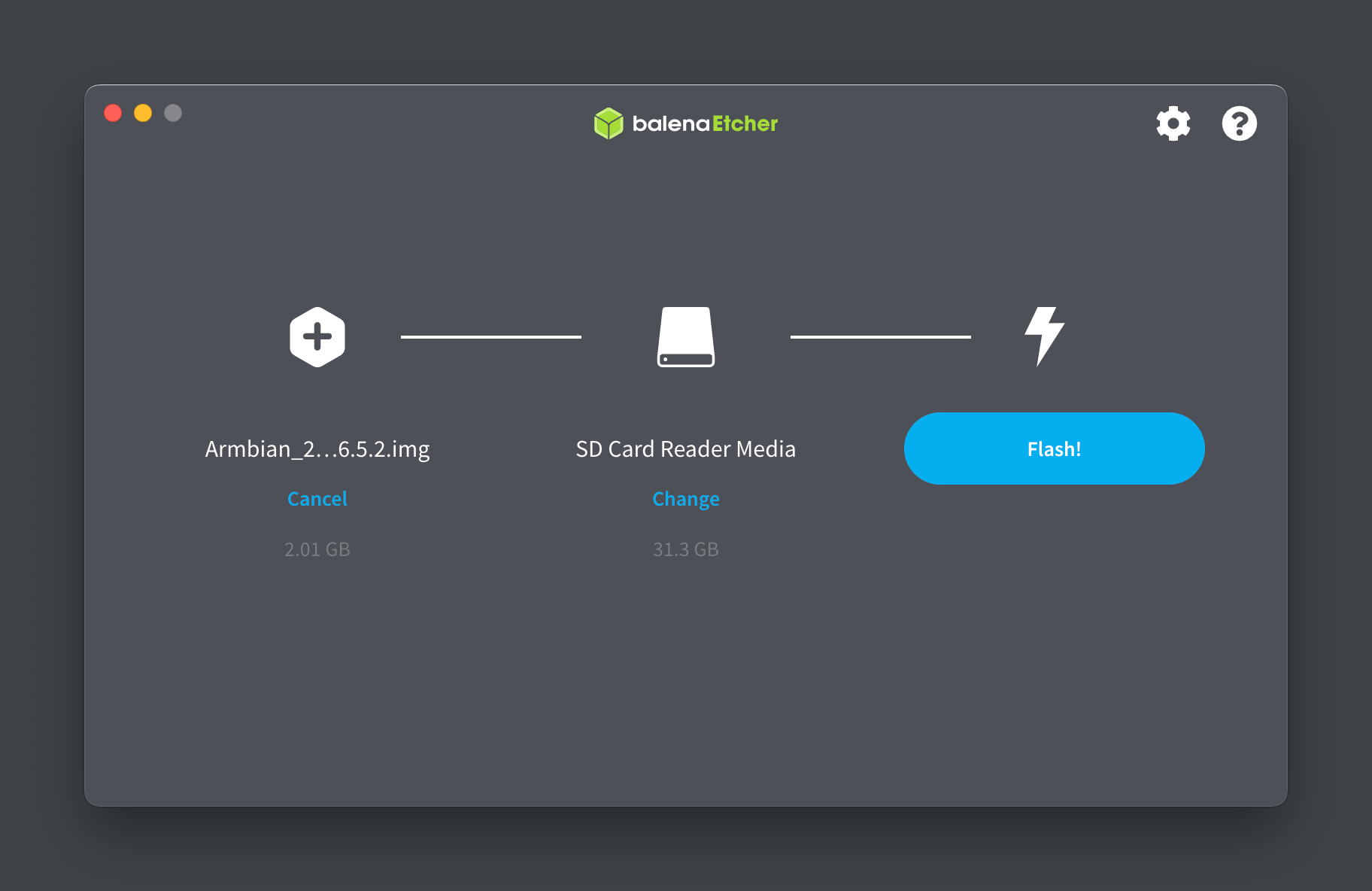
SD卡連接至電腦後,打開balenaEtcher,在交互介面中選擇下載好鏡像文件和SD卡。
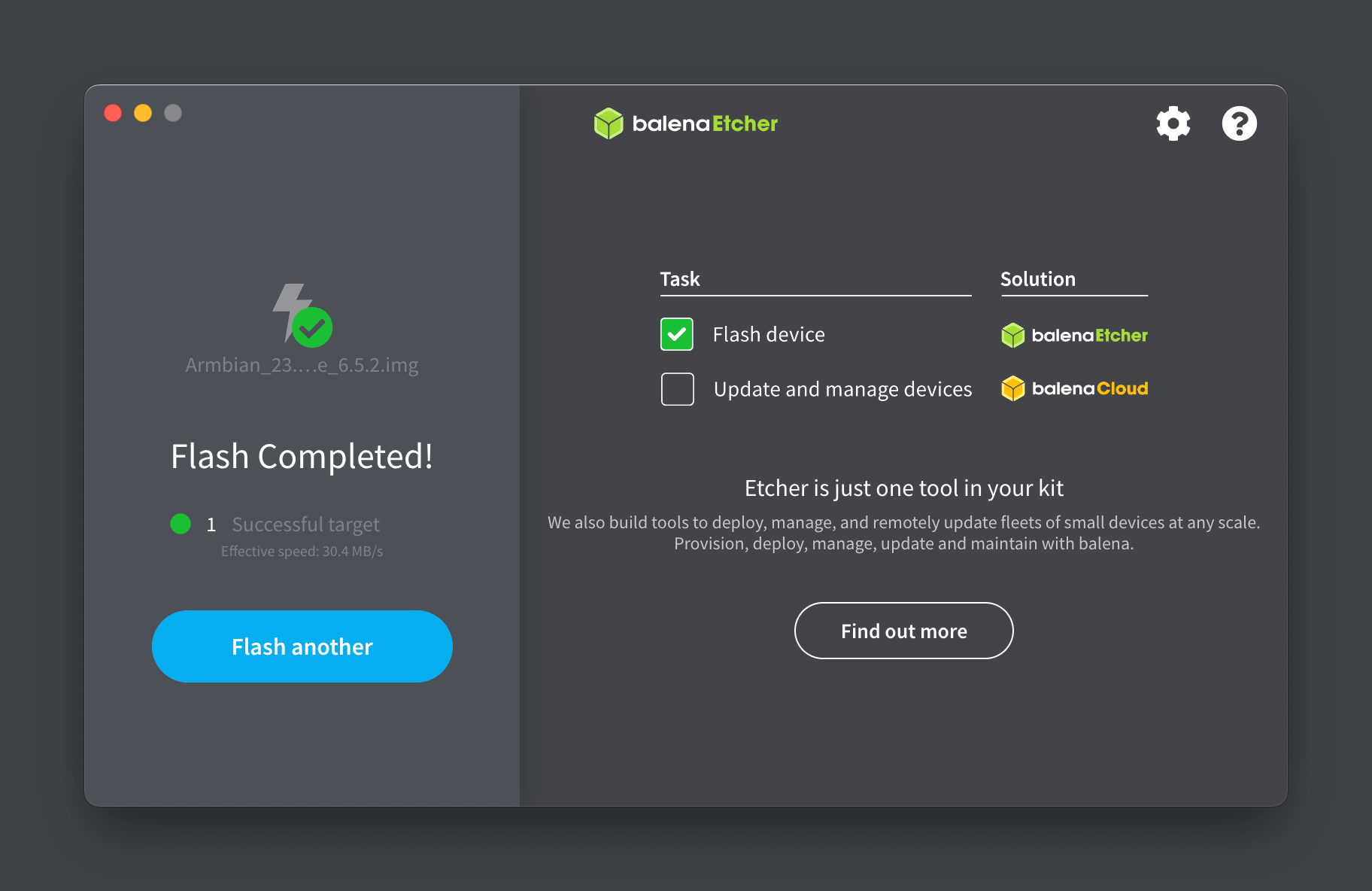
點擊Flash按鈕,等待燒錄完成。將SD從電腦彈出後,插入香橙派的SD卡卡槽,通電啟動。在路由器的後台,找到香橙派的本地IP。有了IP後,打開終端。
|
|
armbian的root默認密碼為1234,根據提示選擇終端類型與語言、地區等,修改默認root密碼以及創建新用戶。完成初始化設置之後,在終端鍵入命令,進入armbian的設置介面。
|
|
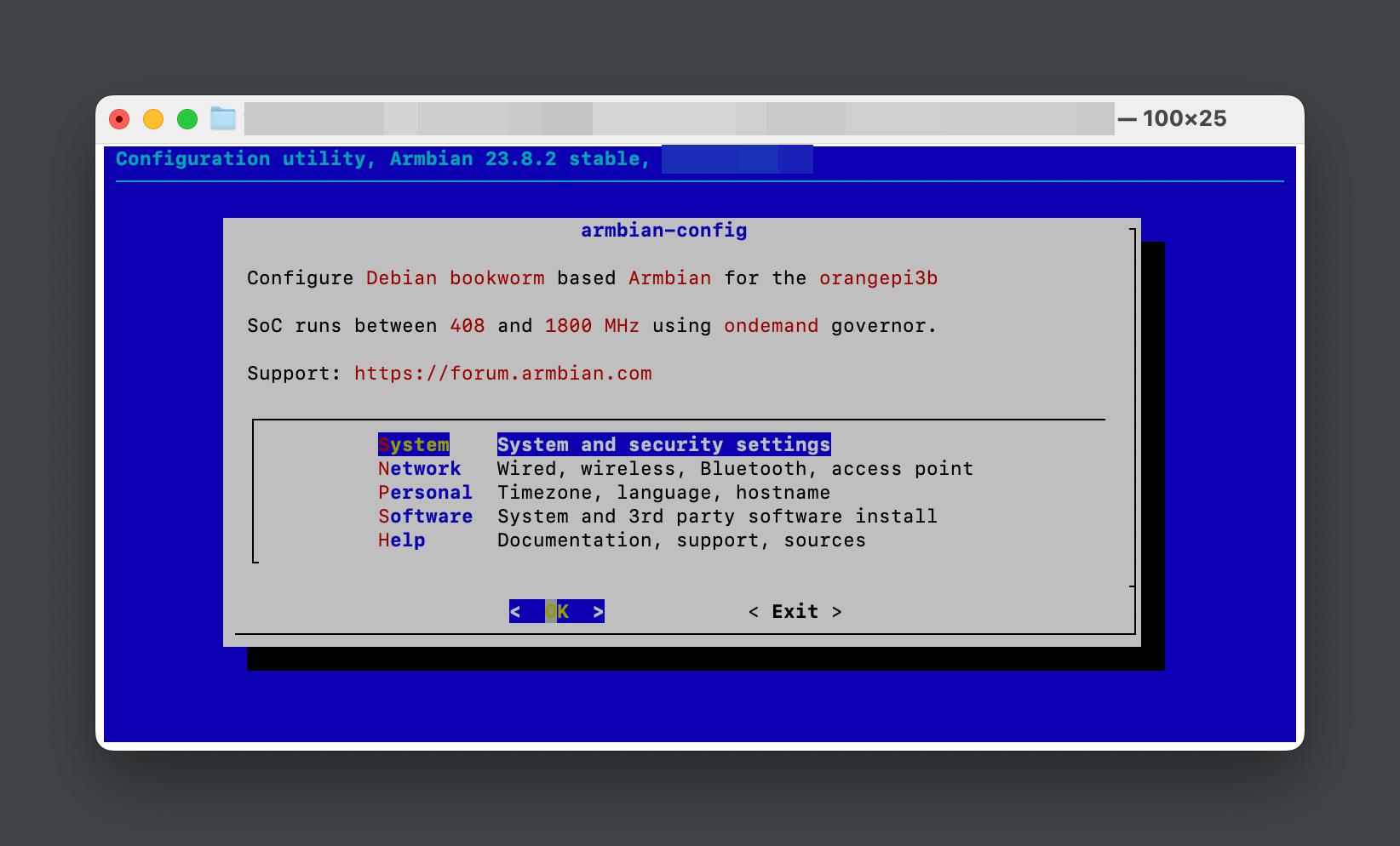
選擇System選項。
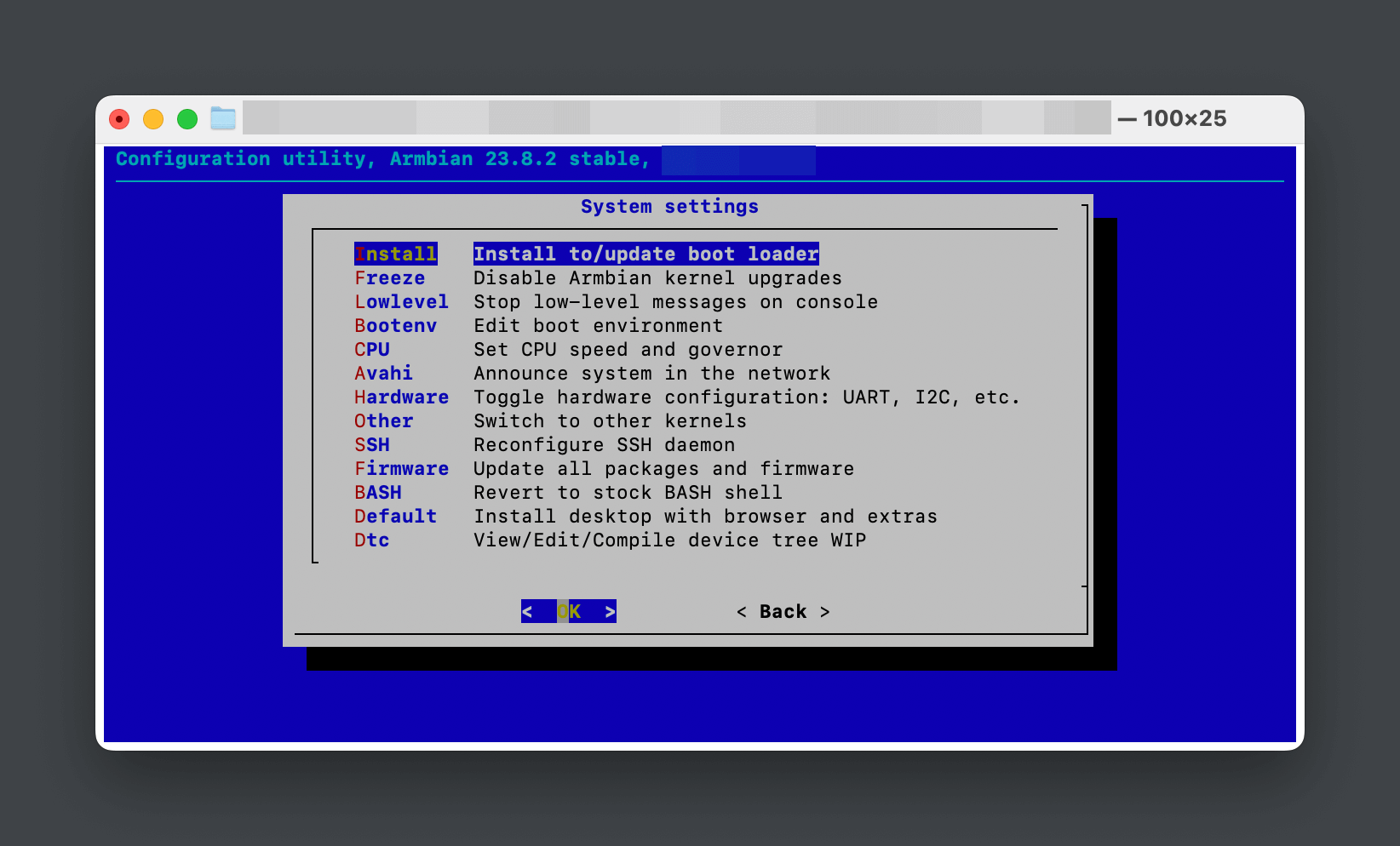
選擇Install選項。
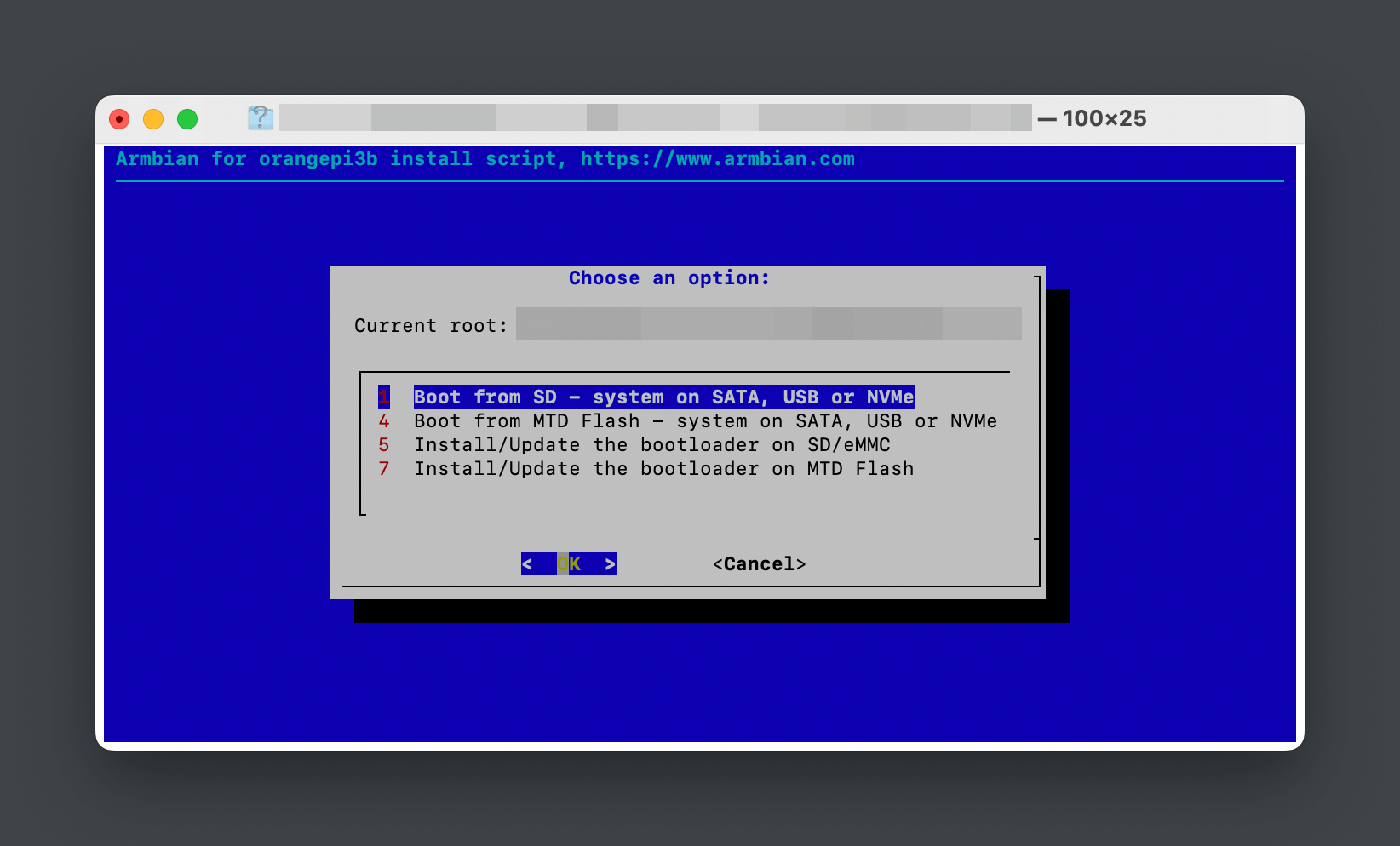
選擇4選項。
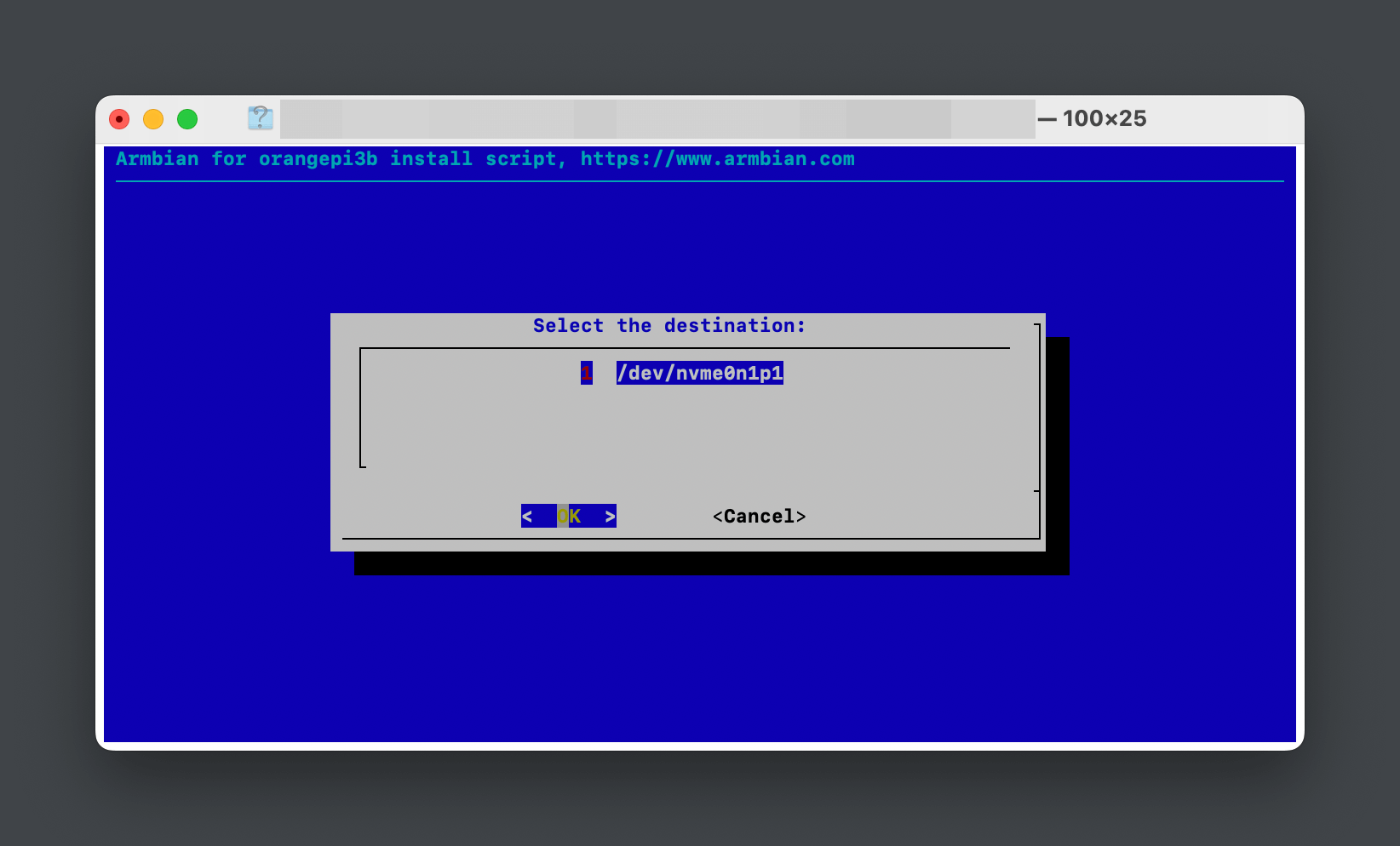
因為我們沒有插入U盤或者其它設置,故選擇選擇1選項。
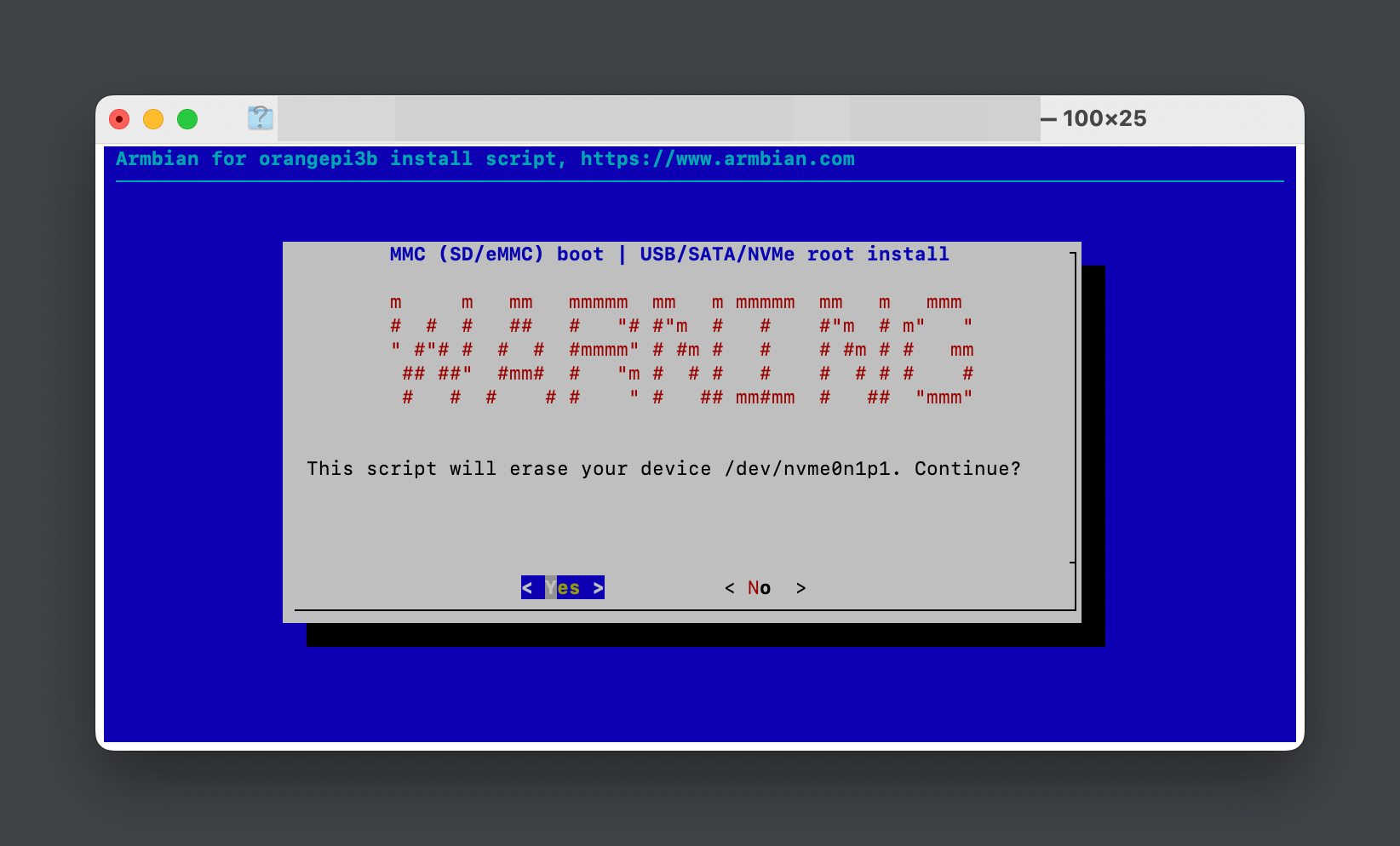
選擇Yes選項,將NVMeSSD硬碟清除數據格式化。
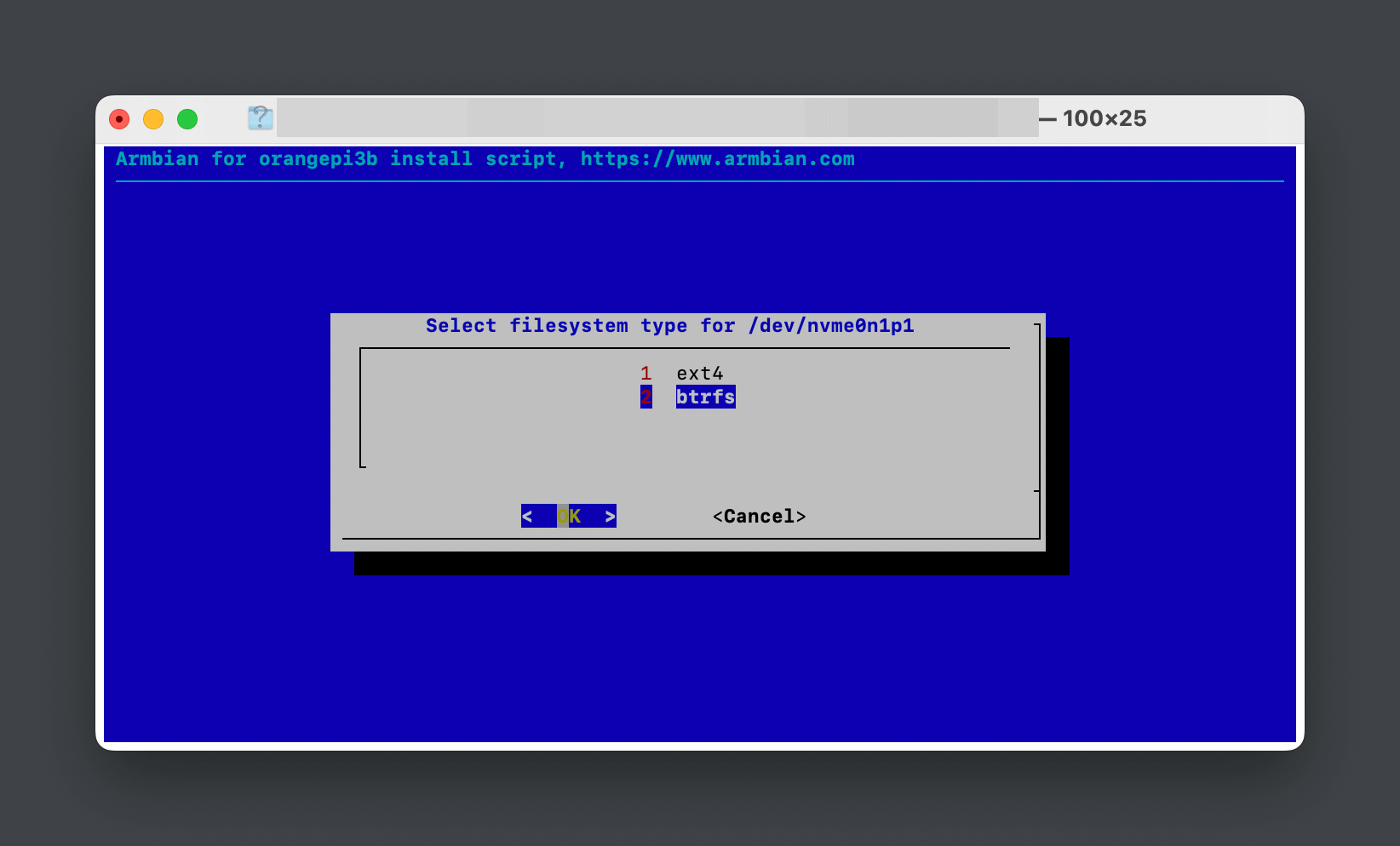
待進度格式化進度跑完後,選擇1選項。注意:香橙派的bootloader不支援btrfs格式的系統從NVMeSSD硬碟啟動,只能選擇ext4格式。
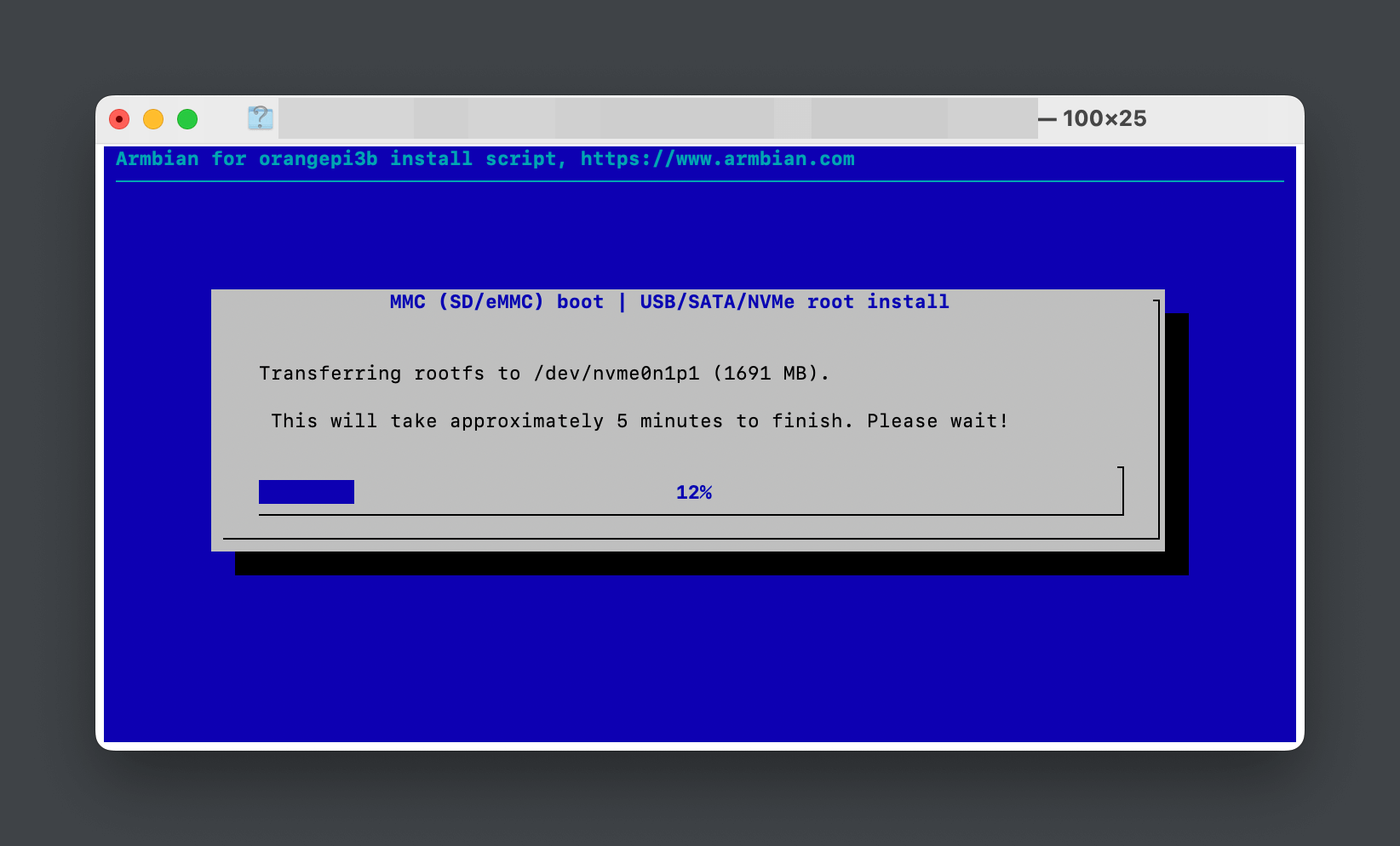
耐心等待進度跑完,期間香橙派的藍色信號燈會快速閃爍。
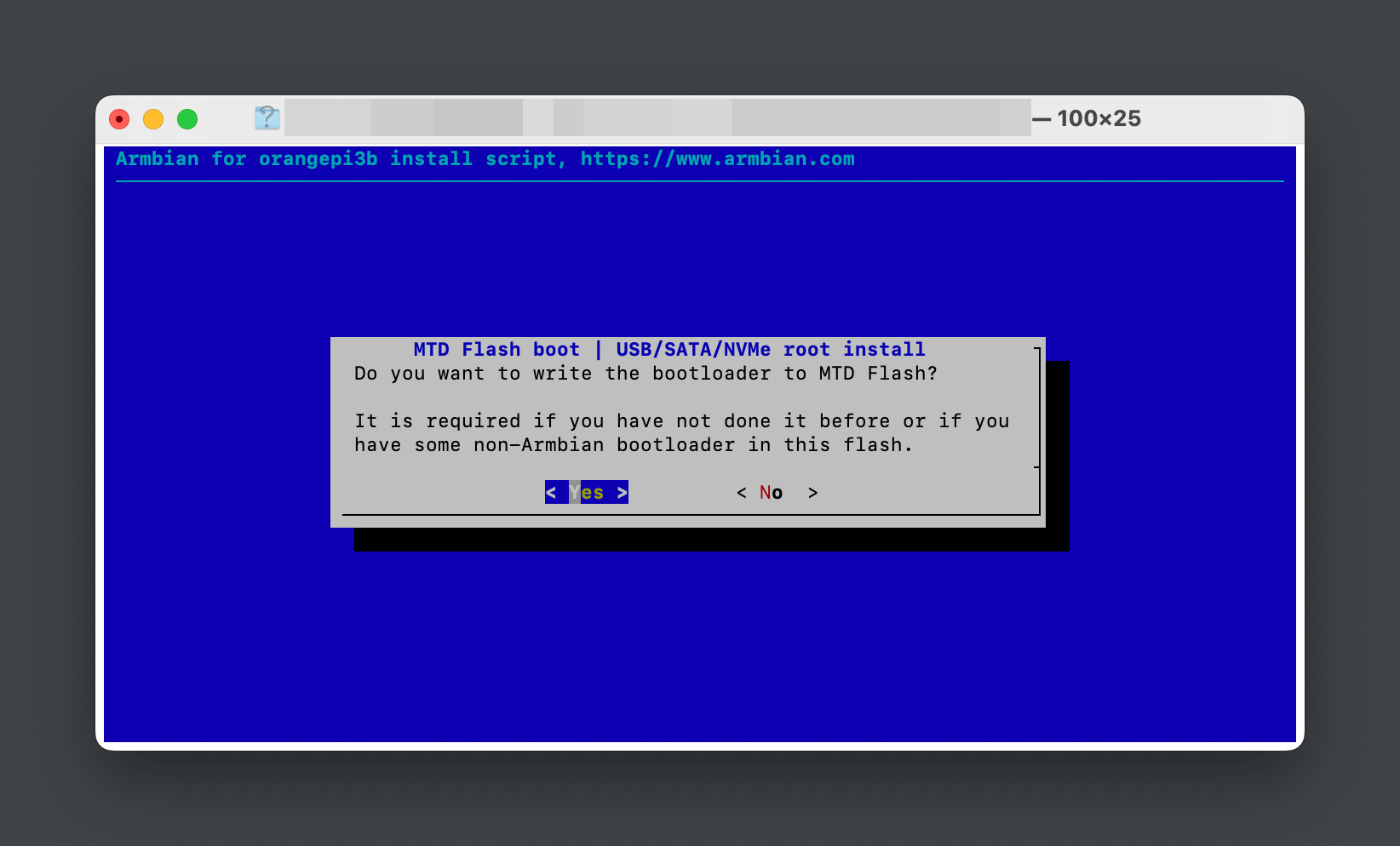
NVMeSSD硬碟的寫出完成後,選擇7選項,將bootloader燒錄至SPIFlash。
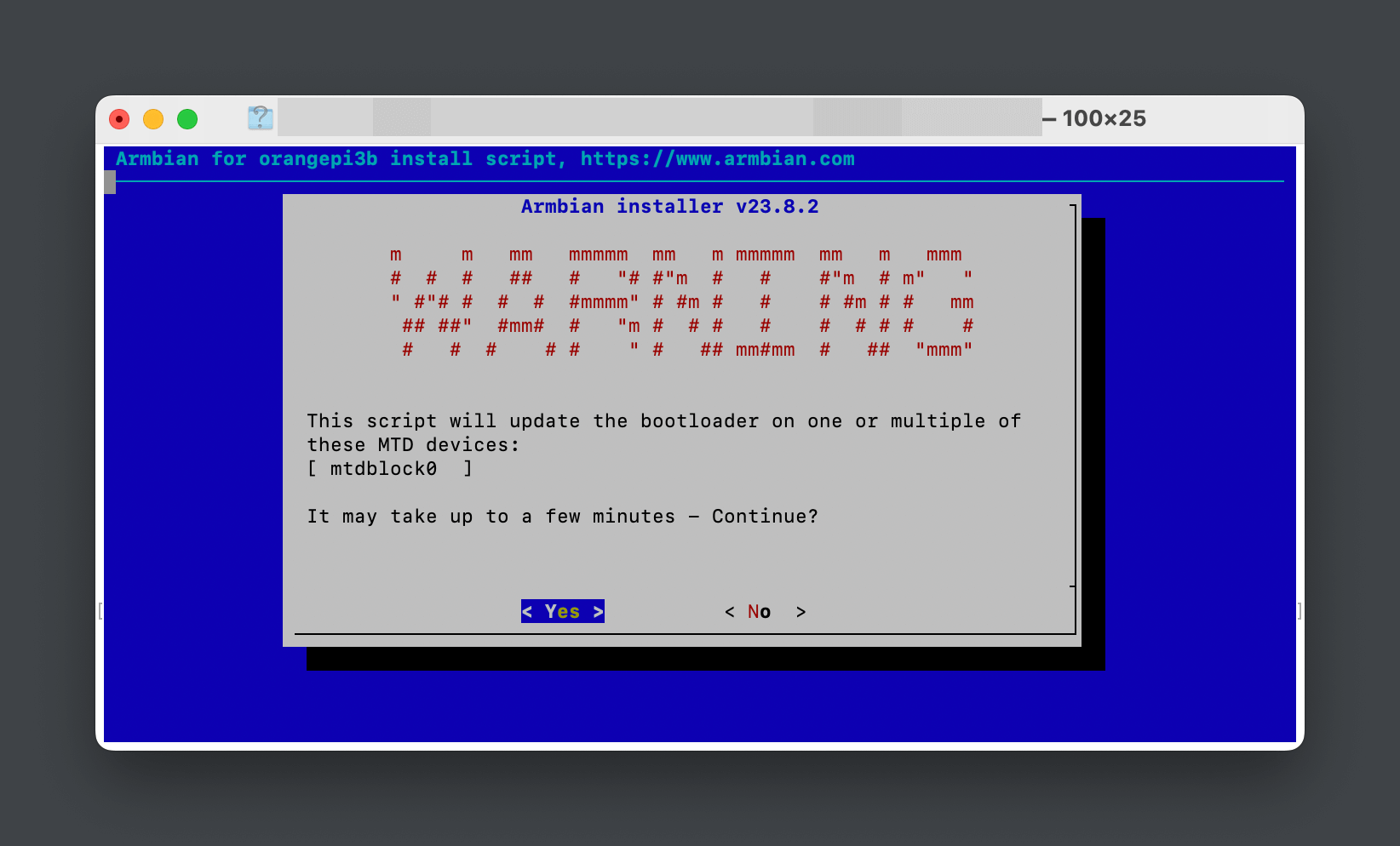
選擇Yes選項,開始燒錄。
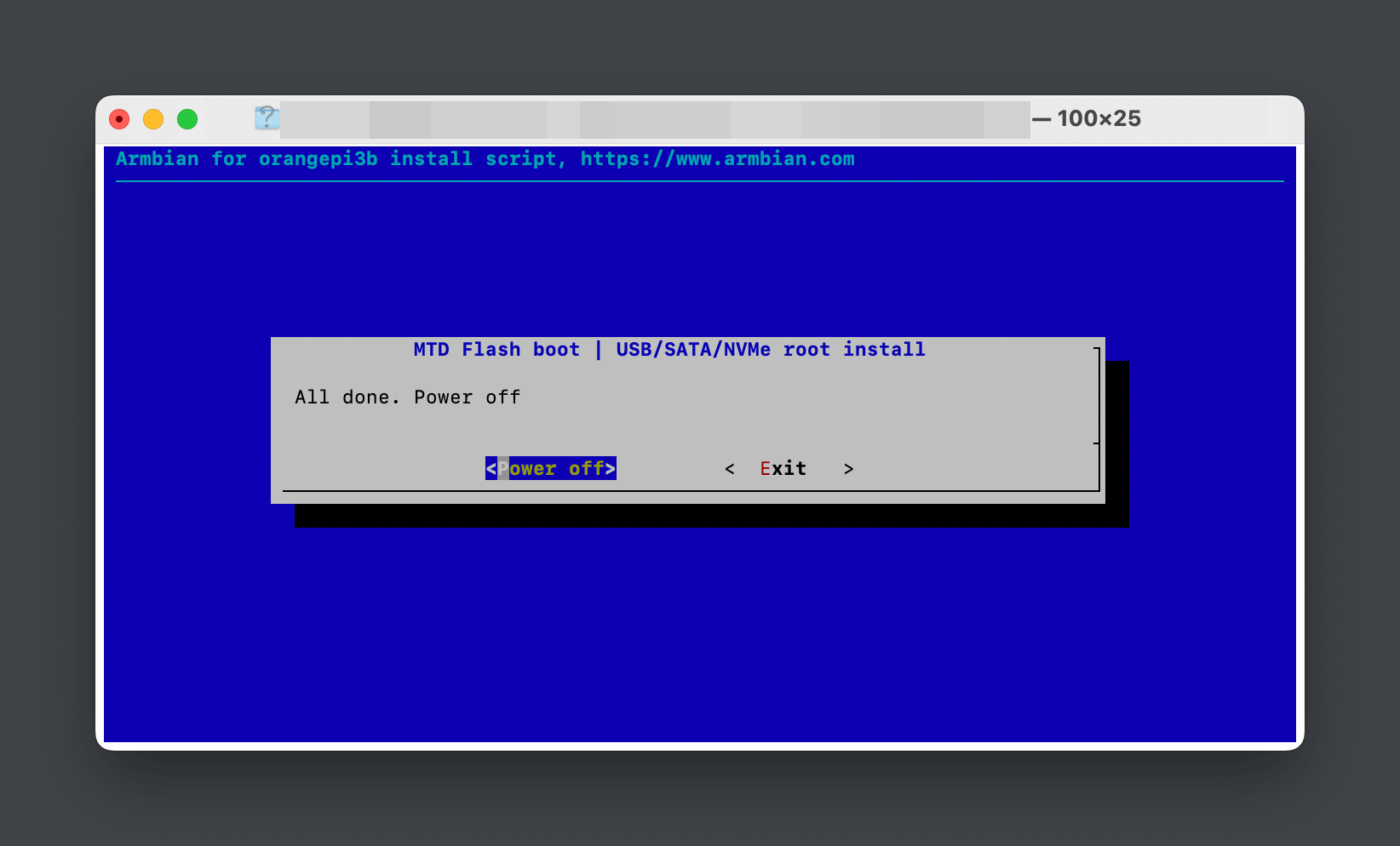
選擇Power off選項,關機。等到電源指示燈熄滅後,拔出SD卡,再次通電。這次,armbian將會從NVMeSSD硬碟啟動,啟動期間藍色指示燈會快速閃爍。待啟動完成,進入路由器後台,找到新的IP。
一些基本設置
修改軟件源
|
|
受限於國朝網路,需要將軟件源切換至北平清華大學的鏡像,才能獲得良好的速度。
|
|
將http://apt.armbian.com替換為https://mirrors.tuna.tsinghua.edu.cn/armbian。
編輯sources.list。
|
|
先講原有內容註釋掉,然後至北平清華大學的Debian軟件源,選擇相應的版本,粘貼至sources.list後,保存退出。
|
|
運行以上命令,更新軟體列表,根據提示鍵入y,更新軟體。
SSH設置
為安全起見,這裡我們修改SSH的默認端口,取消root登錄,並取消密碼登錄,改為密鑰登錄。
|
|
運行以上命令,創建文件夾.ssh。
|
|
運行以上命令,創建authorized_keys文件,並將公鑰粘貼至此。
|
|
運行以上命令,修改文件夾及文件的權限。
|
|
運行以上命令,編輯SSH的配置文件。
|
|
修改以上內容,保存並退出。
|
|
運行以上命令,重啟SSH服務後,就可以使用密鑰登錄了。
開啟smaba服務
為方便在電腦中管理香橙派的文件,我們需部署smaba服務,以獲得遠端管理香橙派的文件有管理本地文件的同等體驗。
|
|
運行以上命令,安裝samba軟體。
|
|
運行以上命令,為當前用戶創建samba登錄密碼。
|
|
運行以上命令,編輯samba的配置文件。
|
|
修改`your_username"為正確的用戶名,以上內容替換至配置文件中。
|
|
運行以上命令,啟動samba,並設置為開機啟動。
防火牆
|
|
運行以上命令,安裝防火牆軟體ufw。
|
|
運行以上命令,將SSH和samba允許通過防火牆。
|
|
運行以上命令,啟動ufw防火牆,並設置為開機啟動。
必要之設定
網路的吞吐參數
|
|
運行以上命令,修改網路吞吐參數,以便IPFS更好地運行。
|
|
運行以上命令,講前述修改網路參數的命令添加至sysctl.conf,以便重啟後繼續生效。
網卡的混合模式
運行ip link,找到設備的乙太網接口名稱。
|
|
運行以上命令,開啟網卡混合模式。
|
|
運行以上命令,編輯rc.local文件。
|
|
在exit 0行之前,添加以上內容,保存並關閉文件。
刪除無線網卡
|
|
運行以上命令,禁用WiFi,節約用電和資源佔用。
數據備份
數據容災是必修課,良好的數據備份體驗是許多人使用各類雲服務的理由,那打造一個好的HomeLab,就需確保數據有容災能力。這裡,我們使用rsync軟體,採用阮一峰的提供的增量備份腳本,將數據備份至U盤。
考慮U盤的發熱問題,這裡建議選購金屬外殼的U盤,並加裝散熱銅柱,可較好地散熱,以增加U盤的使用時間。
掛載U盤
首先,將U盤插入香橙派的USB3.0接口,該接口顏色為藍色。
運行lsblk。
找到U盤的名字。
|
|
運行以上命令,將U盤格式化btrfs文件系統。
|
|
運行以上命令,創建一個目錄,以便掛載U盤。
|
|
運行以上命令,挂载U盤至新創建的目錄。
|
|
運行以上命令,獲取sdb1的UUID。
|
|
編輯/etc/fstab文件。
|
|
在/etc/fstab文件中添加以上內容為行。
自動備份腳本
|
|
運行以上命令,安裝rsync至armbian。
|
|
運行以上命令,創建腳本文件。
|
|
講以上內容粘貼至腳本文件。
|
|
運行以上命令,為腳本賦予執行權限。
|
|
運行以上命令,編輯crontab。
|
|
將以上內容寫入crontab文件為行。
通過掛載U盤,並通過自動備份腳本,我們可以實現每日備份4次的增量備份,並將備份數據保持一週的時間。之後,本呆會將數據也備份至Nas,以增加容災能力。
結束
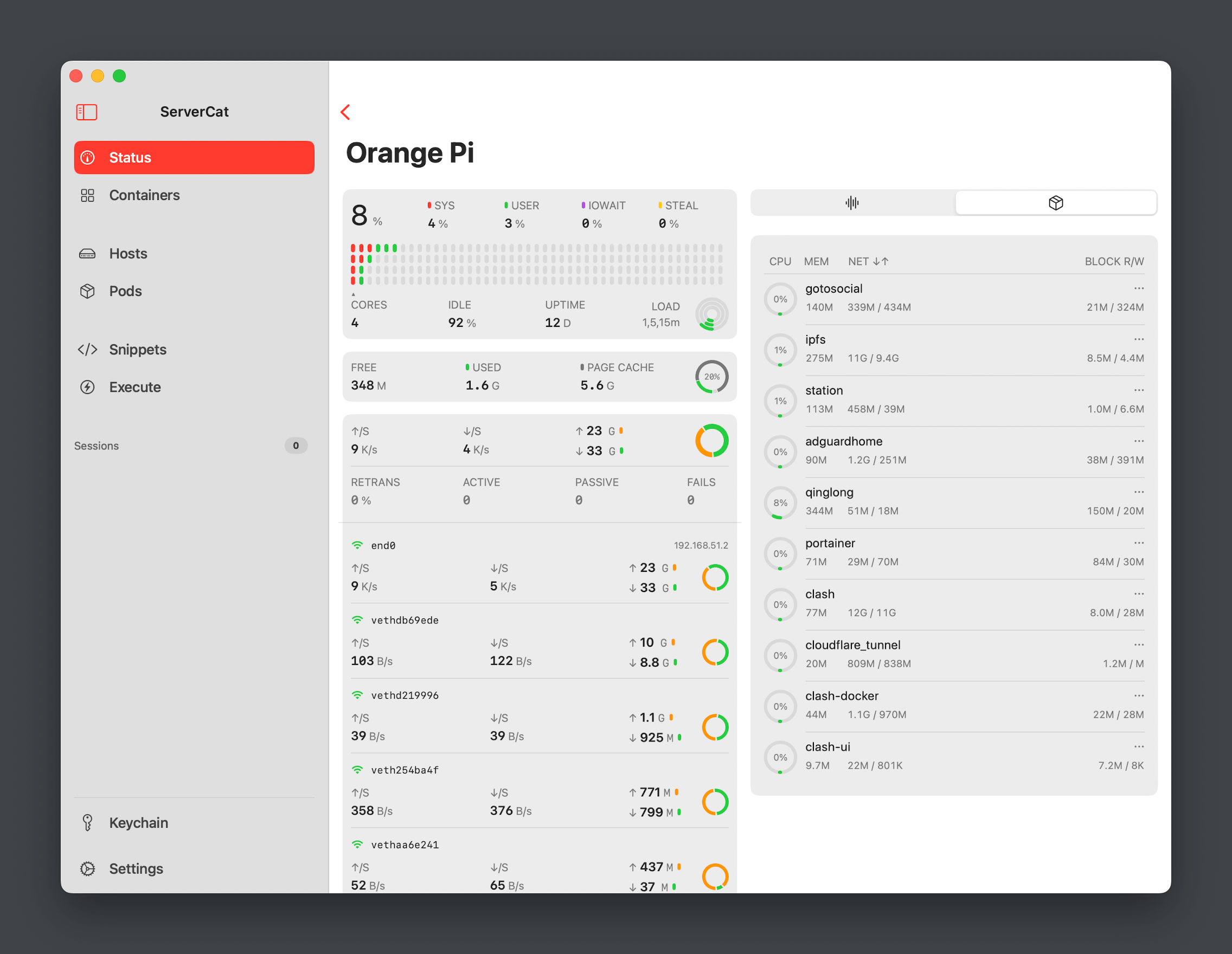
以上,我們通過初步設置將丐版HomeLab配置完成。要實現本地優先之策略,我們需要將諸多服務部署至HomeLab,以造抵抗之器。後續,本呆會發文介紹目前所使用一些docker容器。
丐版HomeLab,夠用就好。這顆28nm的RK3566性能足以覆蓋基本的需求,倘若追求更強更好的配置,恐怕會陷入至消費主義的陷阱。也許每一互聯網移民都應有一個屬於自己的HomeLab,這也是初民之要義。反動學人福山都在用單板機,妳還在等什麼?